6 Cách khắc phục Apple Watch bị lỗi phóng to màn hình

Nội dung
Apple Watch của bạn đột nhiên gặp tình trạng bị phóng to màn hình, khiến các biểu tượng ứng dụng và nội dung hiển thị quá lớn, làm cách nào để sửa lỗi này? Hãy cùng xem qua bài viết sau để khắc phục Apple Watch bị lỗi phóng to màn hình
Nguyên nhân nào khiến màn hình Apple Watch bị phóng to?
Apple Watch cũng là một sản phẩm công nghệ được yêu thích bởi nhiều người. Tuy nhiên, không thể tránh khỏi việc gặp phải một số vấn đề trong quá trình sử dụng. Lỗi zoom màn hình là một trong những lỗi phổ biến mà người dùng Apple Watch thường gặp phải.

- Apple Watch có tích hợp tính năng Zoom để hỗ trợ người dùng gặp vấn đề về thị lực. Khi tính năng này được bật, màn hình sẽ hiển thị to hơn bình thường, giúp người dùng dễ dàng nhìn thấy nội dung và thao tác với đồng hồ hơn. Tuy nhiên, việc phóng to màn hình này khiến một số người dùng cảm thấy khó chịu. Tính năng zoom này cũng có mặt tương tự trên iPhone, lạm dụng sẽ dẫn đến tình trạng màn hình iPhone bị ô vuông.
-
Lỗi phần mềm cũng có thể khiến màn hình Apple Watch bị phóng to. Lỗi phần mềm có thể xuất hiện do nhiều nguyên nhân khác nhau như: cập nhật phần mềm bị lỗi, xung đột phần mềm, v.v.
-
Vấn đề kỹ thuật với màn hình hoặc phần cứng của Apple Watch cũng có thể khiến màn hình bị phóng to nguyên nhân do lỗi sản xuất hoặc do các tác động va đập, rơi rớt.
-
Nếu bạn gặp phải lỗi zoom màn hình sau khi cài đặt một ứng dụng mới, hãy thử gỡ cài đặt ứng dụng đó và xem lỗi có khắc phục được hay không. Một số ứng dụng bên thứ ba có thể gây ra lỗi zoom màn hình trên Apple Watch
Cách khắc phục tình trạng màn hình Apple Watch bị phóng to
Tình trạng màn hình Apple Watch phóng to bất thường có thể khiến người dùng khó chịu, ảnh hưởng đến việc xem các nội dung trên màn hình. Dưới đây là một số cách khắc phục tình trạng này:
1. Khởi động lại Apple Watch của bạn
Khởi động lại Apple Watch là một trong những giải pháp đơn giản nhất để khắc phục nhiều vấn đề, bao gồm cả lỗi màn hình bị phóng to.
-
Nhấn và giữ nút bên cạnh của Apple Watch trong vài giây.
-
Khi thanh trạng thái xuất hiện, kéo thanh trạng thái sang phải.
-
Chạm vào tùy chọn Power Off để tắt thiết bị.
-
Sau khi Apple Watch tắt hoàn toàn, nhấn và giữ nút bên cạnh một lần nữa để khởi động lại thiết bị.

Quá trình khởi động lại có thể mất vài phút, thao tác này sẽ không xóa dữ liệu trên thiết bị của bạn. Khởi động lại giúp hệ thống Apple Watch được làm mới, giải phóng bộ nhớ tạm và tắt các ứng dụng chạy nền. Việc này giúp cải thiện hiệu suất và khắc phục các lỗi nhỏ có thể xảy ra trong quá trình sử dụng.
2. Thực hiện trực tiếp trên Apple Watch
Bước 1: Nhấn nút Digital Crown để mở màn hình chính.
Digital Crown là nút xoay điện tử hình tròn nhỏ được trang bị trên các dòng sản phẩm Apple Watch. Nút này có chức năng như một phím bấm, giúp người dùng thao tác với đồng hồ dễ dàng và tiện lợi hơn.
Bước 2: Nhấn vào biểu tượng Ứng dụng (hình vuông gồm 9 ô nhỏ).
Bước 3: Chọn Cài đặt (biểu tượng bánh răng). Chọn cài đặt chung, tiếp tục chọn mục Trợ năng. Tìm đến mục Thu phóng và gạt nút sang trái để tắt.

Nếu bạn sử dụng Apple Watch đã được cập nhật lên watchOS 6 hoặc phiên bản mới hơn, bạn có thể tắt tính năng Zoom trực tiếp từ menu Trợ năng (Accessibility) mà không cần phải vào Cài đặt chung (General). Bạn sử dụng Apple Watch phiên bản cũ hơn watchOS 6, bạn cần phải vào Cài đặt chung (General) để tắt tính năng Zoom. Bạn cũng có thể tắt tính năng Zoom bằng cách nhấn hai lần vào màn hình bằng hai ngón tay, chụm hai ngón tay vào màn hình và xoay trên màn hình.
3. Thao tác trên iPhone
Bước 1: Mở ứng dụng Watch trên iPhone được kết nối với Apple Watch.
Bước 2: Nếu iPhone của bạn có iOS 13 trở lên thì bạn có thể tắt Zoom trực tiếp từ tab My Watch trong ứng dụng Watch. Sau khi chọn My Watch, bạn chỉ cần chọn Accessibility và gạt nút tắt Zoom. Đối với iPhone sử dụng iOS 12 trở xuống bạn chọn Cài đặt chung, chọn Trợ năng tiếp tục chọn mục Thu Phóng và gạt nút tắt Zoom.
4. Kiểm tra và cập nhật phần mềm Apple Watch
Đôi khi phiên bản phần mềm thiết bị của bạn đã cũ cũng là nguyên nhân dẫn đến lỗi phóng to màn hình Apple Watch. Bạn có thể khắc phục bằng cách kiểm tra và cập nhật lại phần mềm
-
Mở ứng dụng Watch trên iPhone.
-
Chọn tab My Watch.
-
Chọn Cài đặt chung.
-
Chọn Cập nhật phần mềm.
-
Phiên bản phần mềm hiện tại của Apple Watch sẽ được hiển thị trong phần Phiên bản.
Cập nhật phần mềm Apple Watch có thể giúp giải quyết vấn đề phóng to màn hình. Nếu bạn đã cập nhật phần mềm mà vấn đề vẫn tiếp tục xảy ra, bạn hãy thử các cách khắc phục khác
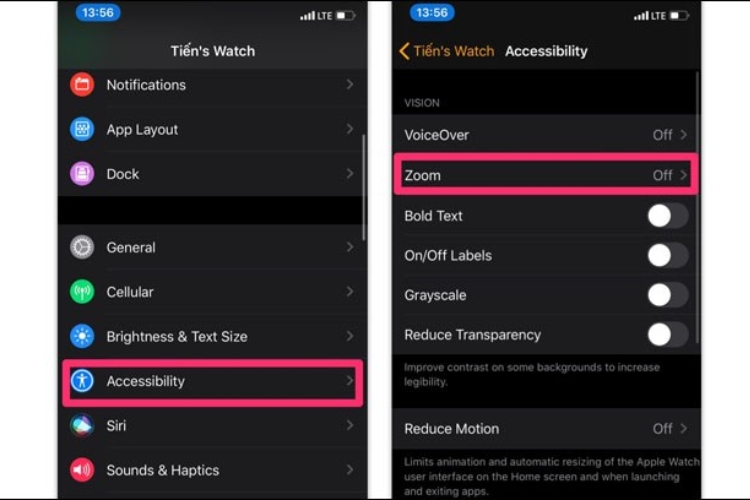
5. Thiết lập và thay đổi cài đặt màn hình chính
Bước 1: Mở ứng dụng Watch trên iPhone.
Bước 2: Chọn tab My Watch.
Bước 3: Chọn Display & Brightness.
Bước 4: Chọn Text Size.
Bước 5: Sử dụng thanh trượt để điều chỉnh kích thước văn bản.
Bạn cũng có thể điều chỉnh kích thước văn bản bằng cách sử dụng cử chỉ pinch-to-zoom trên màn hình Apple Watch. Giảm kích thước văn bản sẽ giúp giảm mức độ phóng to màn hình.
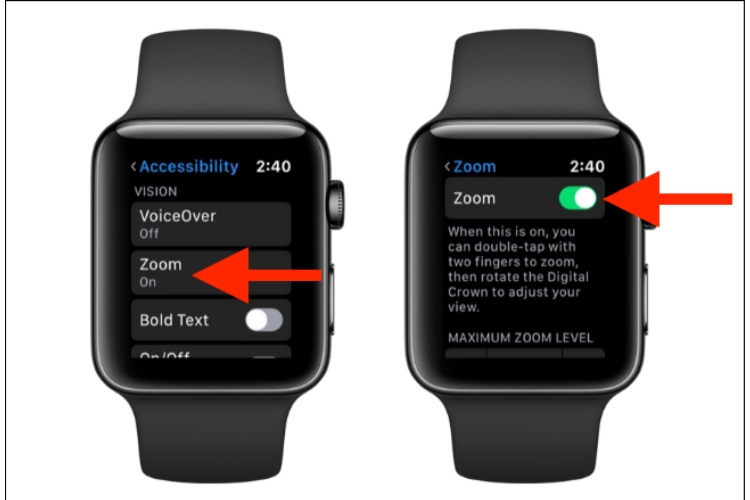
6. Khôi phục lại Apple Watch về trạng thái ban đầu
Nếu các cách khắc phục nêu trên đều không khắc phục được thì bạn có thể thử khôi phục thiết bị về trạng thái ban đầu. Việc khôi phục Apple Watch về trạng thái ban đầu sẽ xóa tất cả dữ liệu trên thiết bị. Bạn nên sao lưu dữ liệu Apple Watch trước khi thực hiện. Có hai cách để khôi phục Apple Watch về trạng thái ban đầu:
- Khôi phục trực tiếp trên Apple Watch:
Bước 1: Mở ứng dụng Cài đặt trên Apple Watch.
Bước 2: Chọn Cài đặt chung.
Bước 3: Chọn Đặt lại.
Bước 4: Chọn Xóa tất cả nội dung và cài đặt.
Bước 5: Chạm vào Xóa để xác nhận.
- Khôi phục bằng ứng dụng Watch trên iPhone:
Mở ứng dụng Watch trên iPhone.
Bước 1: Chọn tab My Watch.
Bước 2: Chọn Cài đặt chung.
Bước 3: Chọn Đặt lại.
Bước 4: Chọn Xóa Apple Watch.
Bước 5: Chạm vào Xóa để xác nhận.
Bạn có thể sử dụng bản sao lưu iCloud hoặc iTunes để khôi phục dữ liệu sau khi khôi phục Apple Watch về trạng thái ban đầu. Sau khi khôi phục, Apple Watch sẽ không được kết nối với iPhone của bạn. Bạn cần thực hiện lại quá trình ghép nối.
Trên đây là 6 cách khắc phục Apple Watch bị lỗi phóng to màn hình, hi vọng sẽ giúp ích cho bạn khi gặp phải lỗi này. Ngoài việc thường xuyên cập nhật hàng loạt tin tức công nghệ thú vị, bạn có thể trải nghiệm nhiều dịch vụ sửa chữa chất lượng trực tiếp tại Bệnh Viện Điện Thoại, Laptop 24h . Nếu có bất kỳ thắc mắc nào, hãy liên hệ tới hotline 1900.0213 để được hỗ trợ tư vấn giải đáp.
Xem thêm: Đừng bỏ lỡ cơ hội thay màn hình iPhone 14 giá rẻ tại đây.
Xem thêm: Sửa chữa nhanh chóng, tham khảo thay màn hình điện thoại iPhone 11 Pro Max.
Bài liên quan
Friday, 02/01/2026
Bài viết tổng hợp và phân tích các loại màn hình điện thoại tốt nhất hiện nay như LCD, OLED, AMOLED và Retina. Nội dung...
Tuesday, 30/12/2025
Đừng bỏ lỡ chương trình Sửa máy đón Tết - Có 24h lo hết! với những ưu đãi vô cùng hấp dẫn tại Bệnh Viện Điện Thoại,...
Tuesday, 30/12/2025
Monday, 22/12/2025
Sạc ngược không dây trên iPhone, mặc dù chưa được Apple công nhận công khai, nhưng từ dòng iPhone 12 trở lên đã hỗ trợ...











 Sửa Điện Thoại
Sửa Điện Thoại

















Hỗ trợ hỏi đáp 24/7 ( 0 bình luận )
Xem thêm
Thu gọn